Klaviatuur ei tööta Windows 10 -s
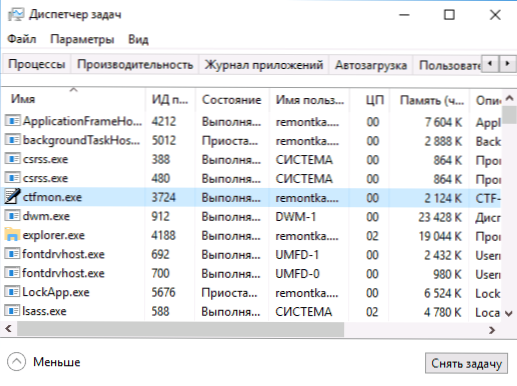
- 3342
- 1013
- Jody Spencer
Üks laialt levinud kasutajate probleeme Windows 10 -s on klaviatuur, mis lõpetab arvutis või sülearvutis töötamise. Samal ajal ei tööta enamasti klaviatuur sissepääsukraanil süsteemi ega poest pärit rakendustes.
Selles juhistes - võimalike meetodite kohta, kuidas lahendada probleem parooli sisestamise või lihtsalt klaviatuurilt sisestamise ja selle põhjustamiseks. Enne jätkamist ärge unustage kontrollida, kas klaviatuur on hästi ühendatud (ärge olge laisk). Lähedane teema: mida teha, kui klaviatuur ei tööta sülearvutis.
Märkus. Kui seisate silmitsi asjaoluga, et klaviatuur ei tööta süsteemi sissepääsu ekraanil, saate parooli sisestamiseks kasutada ekraaniklaviatuuri - klõpsake luku ekraani paremas alanurgas asuvate spetsiaalsete võimaluste nuppu ja valige Üksus “Eksami klaviatuur”. Kui selles etapis te ei tööta ka hiire heaks, proovige arvuti (sülearvuti) pikk välja lülitada (mõni sekund, tõenäoliselt kuulete midagi sellist nagu klikk), mis hoiab toitenuppu.
Kui klaviatuur ei tööta ainult sissepääsukraanil ja Windows 10 rakendustel
Sagedane juhtum - klaviatuur töötab regulaarselt BIOS -is, tavaprogrammides (sülearvuti, sõna jne.P.), kuid ei tööta sissepääsukraanil Windows 10 ja poest pärit rakendustes (näiteks serva brauseris, tööriba otsingus jne.P.).
Sellise käitumise põhjuseks on tavaliselt ebajärjekindel CTFMoni protsess.EXE (Dispetšeri ülesandeid näete: paremklõpsake nuppu Start - Dispetšid - vahekaart "Details").
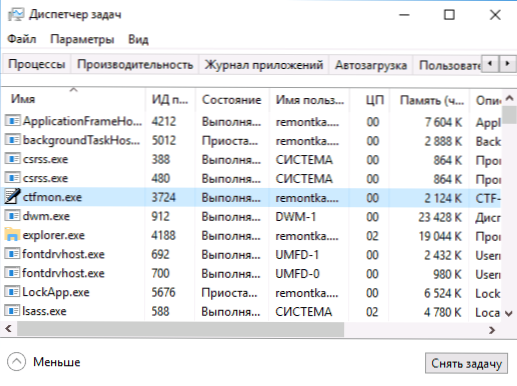
Kui protsessi tegelikult ei käivitata, saate:
- Käivitage see (vajutage Win+R klahve, sisestage CTFMON.Exe aknas "Too" ja klõpsake nuppu Enter).
- Lisage CTFMON.Exe Windows 10 automaatsele koormusele, mille jaoks järgmised sammud teostada.
- Käivitage registritoimetaja (Win+R, sisestage regedit ja klõpsake nuppu Enter)
- Minge registri toimetajasse jaotisse
Hkey_local_machine \ tarkvara \ Microsoft \ Windows \ CurrentVersion \ Run \
- Looge selles jaotises stringi parameeter nimega ctfmon ja väärtus C: \ Windows \ System32 \ CTFMON.Exe
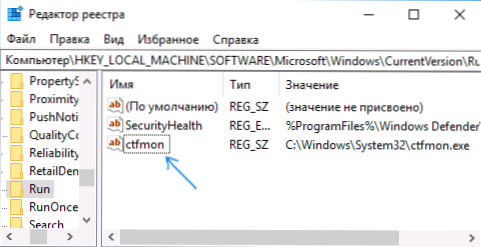
- Laadige arvuti uuesti (nimelt taaskäivitage, mitte töö ja kaasamise lõpetamine) ning kontrollige klaviatuuri tööd.
Klaviatuur ei tööta pärast väljalülitamist, vaid töötab pärast taaskäivitamist
Veel üks levinud võimalus: klaviatuur ei tööta pärast Windows 10 lõppu ja sellele järgnevat arvuti või sülearvuti lisamist, kui aga see lihtsalt uuesti laadida (menüü "taaskäivitus" üksus), siis ei kuvata seda probleemi.
Kui seisate silmitsi sellise olukorraga, saate paranduseks kasutada ühte järgmistest lahendustest:
- Ühendage Windows 10 kiire algus lahti ja taaskäivitage arvuti.
- Paigaldage kõik süsteemi draiverid (ja eriti kiibistik, Intel ME, ACPI, Power Management ja sarnased) sülearvuti tootja või emaplaadi veebisaidilt (T.e. Ärge värskendage seadme dispetšeris ja ärge kasutage draiveripakki, vaid pange "sugulased" käsitsi).
Täiendavad meetodid probleemi lahendamiseks
- Avage ülesandeplaneerija (Win+R - Taskschd.MSC), minge "ülesannete planeerija raamatukogu" - "Microsoft" - "Windows" - "TextServicesFramework". Veenduge, et MSCTFMonitori ülesanne on lisatud, saate seda käsitsi täita (paremklõpsake ülesannet on täita).
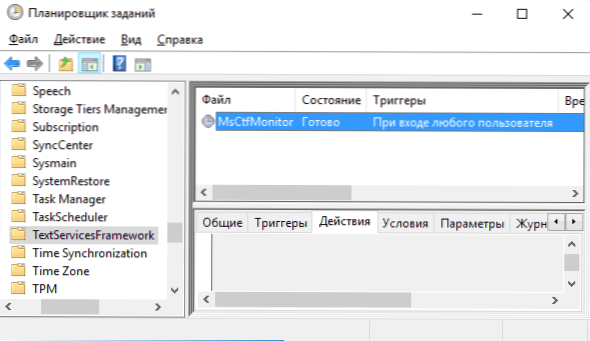
- Mõned võimalused mõne kolmanda osalise viiruse jaoks, mis vastutavad klaviatuuri ohutu sisendi eest (näiteks Kaspersky on), võivad põhjustada probleeme klaviatuuritööga. Proovige võimalust viirusetõrjeseadetes keelata.
- Kui probleem ilmneb parooli sisestamisel ja parool koosneb numbritest ja sisestate selle digitaalsest klaviatuurist, veenduge, et NUM -i lukuklahv on sisse lülitatud (mõnikord võib SCRLK juhuslik ajakirjandus kerimislukk põhjustada probleeme ). Pidage meeles, et mõnede sülearvutite jaoks nende võtmete toimimiseks peate FN -i hoidmiseks.
- Proovige seadmete dispetšeris eemaldada klaviatuuri (võib olla "klaviatuur" või "HID -seadmed") ja klõpsake siis menüü "Toiming" - "Värskendage seadme konfiguratsiooni".
- Proovige lähtestada BIOS vaikeseadetesse.
- Proovige arvutit täielikult ära kasutada: lülitage välja, lülitage väljalaskeava välja, eemaldage aku (kui see on sülearvuti), vajutage ja hoidke seadme toitenuppu mõneks sekundiks, lülitage uuesti sisse, lülitage uuesti sisse.
- Proovige kasutada tõrkeotsingu Windows 10 (eriti "klaviatuur ja seadmed ja seadmed" üksused).
Isegi rohkem võimalusi, mis on seotud mitte ainult Windows 10 -ga, vaid ka muude OS -i versioonidega, kirjeldatakse eraldi artiklis, klaviatuur ei tööta arvuti allalaadimisel, seal võib seal olla lahendus, kui ikkagi pole.
- « Taotletud toiming nõuab suurendamist (tõrkekood 740)
- Milline vahetusfail.Sys Windows 10 ja kuidas seda eemaldada »

